

Por Adela D. Louie, Última atualização: August 16, 2023
O Snapchat é conhecido por ser um dos aplicativos mais conhecidos que temos em nossos dispositivos móveis hoje em dia. Por meio do Snapchat, os usuários podem compartilhar suas fotos e vídeos entre si e até mesmo em outras plataformas de mídia social, como Instagram e Facebook. No entanto, foi dito que houve algum vazamento de privacidade com o Snapchat.
Ter seu histórico do Snapchat excluído é uma boa maneira de proteger sua privacidade. E vamos mostrar para você neste post como excluir o histórico do Snapchat no iPhone.
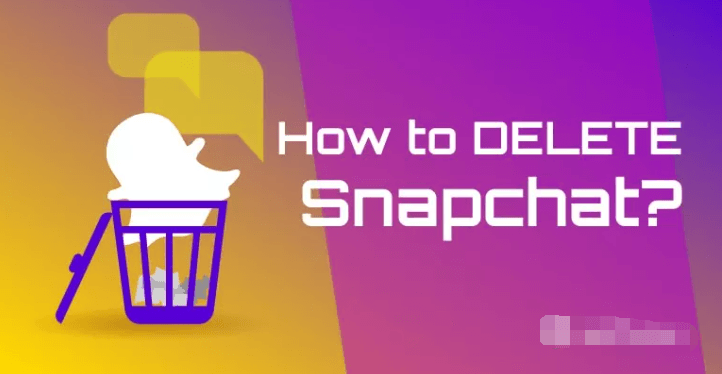
Parte #1: Como excluir o histórico do Snapchat no iPhone - a maneira mais fácil Parte #2: Como excluir o histórico do Snapchat no iPhone manualmente Parte #3: Como excluir o histórico do Snapchat no iPhone – conversa específica Parte #4: Por que é importante excluir dados privados ou excluir dados no iPhone? Parte #5: Conclusão
A primeira opção que mostraremos sobre como excluir o histórico do Snapchat no iPhone é conhecida por ser a maneira mais fácil de fazer isso e é usando o Limpador de iPhone FoneDog.
Download grátis Download grátis
O FoneDog iPhone Cleaner é conhecido por ser uma das ferramentas mais poderosas que você pode usar para excluir o histórico do Snapchat no iPhone. É porque o FoneDog iPhone Cleaner é conhecido por ser o melhor limpador de iOS. É porque pode ajudá-lo a limpar todos os dados indesejados do seu dispositivo iPhone, incluindo o histórico do Snapchat.
O FoneDog iPhone Cleaner vem com tantos recursos que você pode usar para limpar seu dispositivo iOS e se livrar desses dados indesejados. Isso é a melhor ferramenta para limpar seus arquivos inúteis, desinstalar aplicativos desnecessários, compactar fotos e remover arquivos grandes e antigos.
Há também uma opção para você optar por excluir seu histórico do Snapchat no seu dispositivo iPhone. E isso é escolhendo a opção Apagar dados privados e aplicativos seletivamente. Esta opção permitirá que você exclua suas mensagens, registros de chamadas, fotos, memorandos de voz e muito mais.
E para mostrar como você pode usar o FoneDog iPhone Cleaner como excluir o histórico do Snapchat no iPhone, abaixo estão as etapas que você precisará fazer.
A primeira coisa que você precisa fazer é baixar e instalar o FoneDog iPhone Cleaner no seu computador. Em seguida, insira seu endereço de e-mail e digite o código de registro que foi enviado a você.

Depois de configurar as informações necessárias, conecte seu dispositivo iPhone ao computador usando o cabo USB. Em seguida, clique no Confiança botão na janela pop-up na tela e digite a senha do seu iPhone.

Em seguida, no lado esquerdo da tela, há opções que você pode escolher. E entre essas opções, vá em frente e escolha Apagar dados privados opção. Nesta opção, você deve garantir que o recurso Find My iPhone no seu dispositivo garanta que não haja erros ao excluir seus dados.
Há duas opções novamente para escolher como você gostaria de excluir seu Snapchat história no iPhone. Aqui, sugerimos que você escolha o Apagamento Personalizado para que o processo de digitalização seja iniciado. e assim que a verificação for concluída, todos os seus dados privados serão mostrados na tela.

E ao ver todos os dados privados na tela, vá em frente e escolha no seu Snapchat e exclua o histórico dele.
Depois de escolher seus dados privados do Snapchat, você pode clicar no botão Apagar na tela. Isso excluirá seu histórico do Snapchat no seu dispositivo iPhone.
Como excluir o histórico do Snapchat no iPhone? Além de usar um aplicativo de terceiros, o histórico do seu aplicativo Snapchat também pode ser excluído diretamente do seu dispositivo iPhone. E para isso, abaixo estão os passos que você precisará limpe todas as suas mensagens do Snapchat.
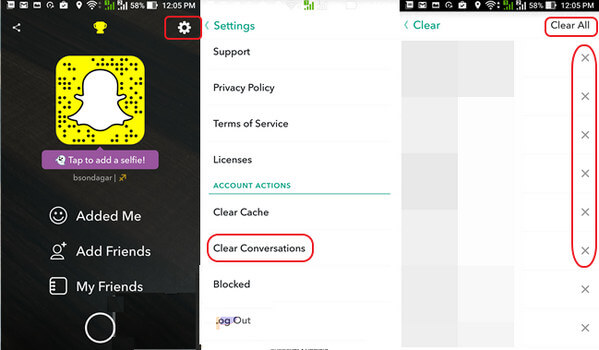
E caso você não queira excluir toda a conversa do seu Snapchat ou todo o histórico que você possui, você tem a opção de excluir também aquelas que deseja. E para você fazer isso, abaixo estão as etapas de como excluir o histórico do Snapchat no iPhone.
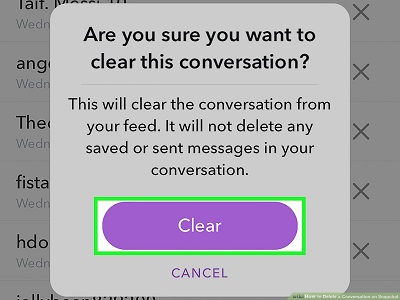
Tendo sabido como excluir o histórico do Snapchat no iPhone. Agora, você pode estar se perguntando qual é a importância de poder excluir dados privados ou quaisquer outros dados confidenciais no seu dispositivo iPhone? Bem, é porque as fotos que você tem no seu iPhone, especificamente no seu Snapchat, permanecerão no seu dispositivo por muito tempo. E mesmo se você excluí-los, há casos em que algumas pessoas tentam recuperá-los. Esta é a razão pela qual excluir permanentemente seus dados privados é uma boa maneira de evitar coisas ruins que possam acontecer.
Esta é também a razão pela qual, quando você exclui seus dados privados do seu dispositivo iPhone, o FoneDog iPhone Cleaner é aquele em que você deve confiar. Como esta ferramenta poderá excluí-los sem a preocupação de outra pessoa recuperá-los, porque garantimos que, uma vez que você exclua seus dados do seu iPhone usando o FoneDog iPhone Cleaner, seus dados serão excluídos permanentemente do seu dispositivo iOS.
As pessoas também leramGuia definitivo sobre como excluir conta do iCloud sem senhaSoluções eficazes sobre como excluir e-mails do iCloud
Saber como excluir o histórico do Snapchat no iPhone é uma boa ideia para evitar que seus dados vazem em todas as plataformas de mídia social. Dessa forma, suas informações não poderão ser vazadas. E claramente, para fazer esse trabalho, a ferramenta perfeita que você deve usar é o FoneDog iPhone Cleaner.
Deixe um comentário
Comentário
iPhone Cleaner
Libere facilmente o armazenamento e acelere seu iPhone
Download grátis Download grátisArtigos Quentes
/
INTERESSANTEMAÇANTE
/
SIMPLESDIFÍCIL
Obrigada! Aqui estão suas escolhas:
Excelente
Classificação: 4.7 / 5 (com base em 98 classificações)